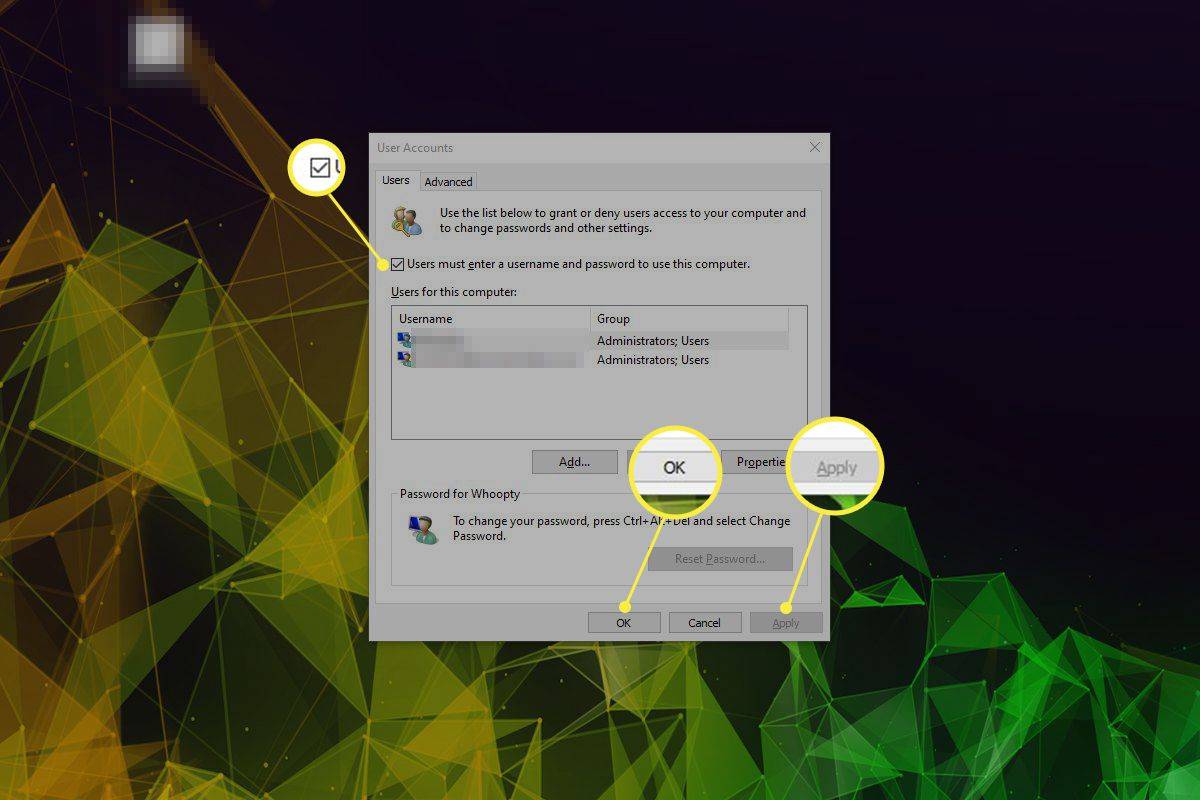Mitä tietää
- Jos kirjaudut sisään Microsoft-tililläsi, siirry Microsoft-tilin palautussivulle.
- Aseta salasanan palautuslevyke, jos sinulla on sellainen. Jos se ei käynnisty automaattisesti, käynnistä USB-asemalta.
- Jos sinulla ei ole salasanaa, pyydä järjestelmänvalvojaa nollaamaan se, käytä kolmannen osapuolen palautustyökalua tai palauta tietokoneesi tehdasasetukset.
Tässä artikkelissa kerrotaan, kuinka Lenovo kannettavan tietokoneen salasana nollataan. Nämä ohjeet koskevat kaikkia Windows-versioita.
Kuinka nollaat kirjautumisen Lenovo-kannettavassa?
Jos käytät Microsoft-tiliäsi kirjautumiseen tietokoneellesi (eli sähköpostiosoitteesi), palauta Microsoft-tilisi salasana toisella laitteella, kuten puhelimella tai toisella tietokoneella. Mene Microsoft palauttaa tilisivusi tehdä se. Kun olet nollannut Microsoft-tilisi salasanan, voit asettaa turvakysymyksiä, mikä on erittäin suositeltavaa, jos unohdat salasanasi uudelleen.
kuinka muuttaa liigasi nimeä
Jos käytät paikallista tiliä ja tiedät salasanasi, kirjaudu sisään ja vaihda Windows-salasanasi . Jos joku muu voi kirjautua sisään tietokoneelle ja hänellä on järjestelmänvalvojan oikeudet, voit pyytää toista käyttäjää vaihtamaan salasanasi .
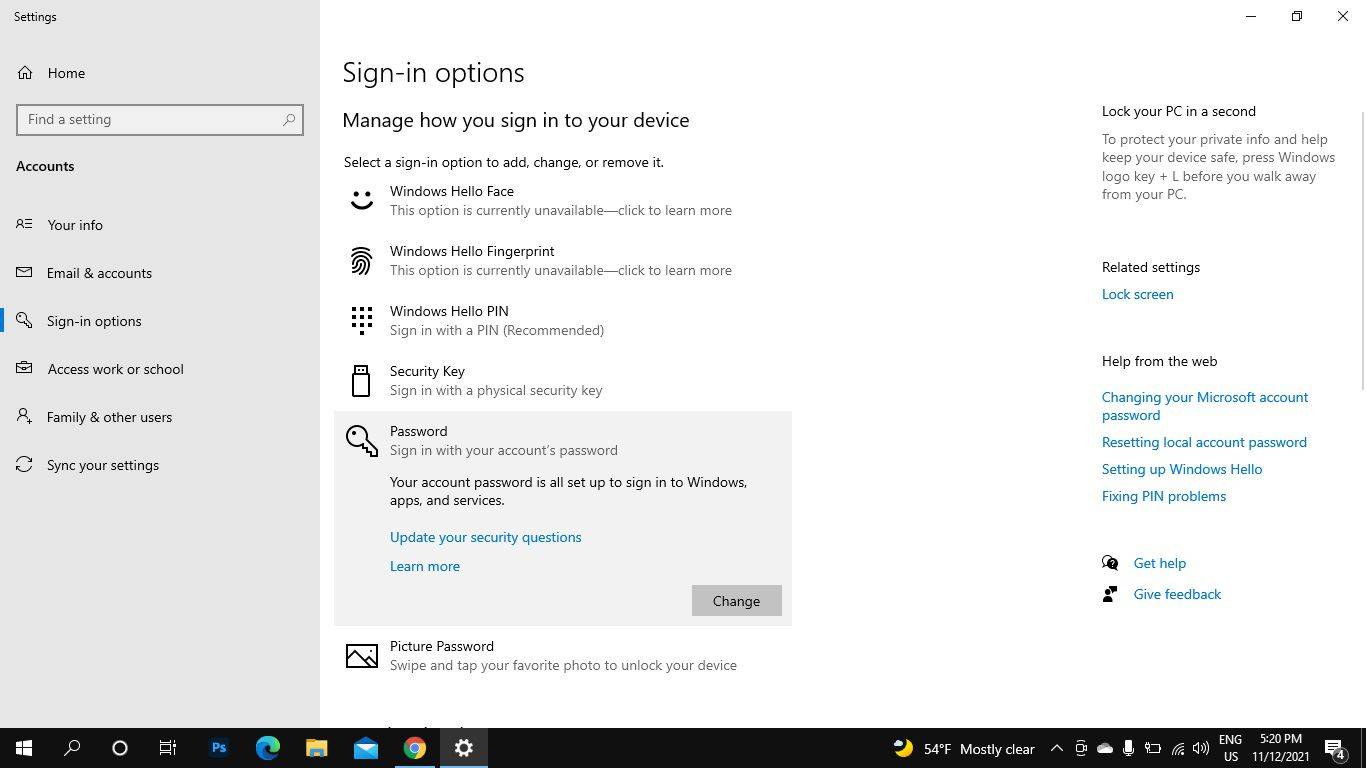
Kuinka avaat kannettavan tietokoneen lukituksen, jos olet unohtanut salasanan?
Jos et pääse kirjautumisnäytön ohi eikä järjestelmänvalvojaa ole, jonka avulla voit nollata salasanasi, paras vaihtoehto on käyttää Windowsin salasanan palautuslevyä. Tämä menetelmä toimii kuitenkin vain, jos loi Windowsin salasanan palautuslevyn ennen kuin menetät salasanasi. Kun olet tehnyt nollauslevyn, voit käyttää sitä niin monta kertaa kuin tarvitset, vaikka vaihtaisit salasanasi tulevaisuudessa.
Kun olet saanut palautuslevyn, toimi seuraavasti:
-
Yritä kirjautua sisään millä tahansa salasanalla. Valitse OK kun sinulle kerrotaan, että salasana on väärä.
-
Aseta salasanan palautuslevy asemaan. Ohjatun salasanan palautustoiminnon pitäisi käynnistyä automaattisesti.
Jos nollauslevy ei käynnisty heti, yritä käynnistää USB-asemalta järjestelmän BIOSin kautta.
-
Valitse USB-asema, jossa on palautuslevy, ja seuraa ohjeita uuden salasanan luomiseksi.
Windows 10 jouluaiheita
Kuinka avaat Lenovo-kannettavan ilman salasanan palautuslevyä?
Jos et tiedä salasanaasi ja sinulla ei ole palautuslevyä, yksi ratkaisu on nollata Windowsin salasana komentokehotteesta. Ainoa ongelma on, että Windows saattaa pyytää salasanaasi. Jos näin on, voit käyttää esimerkiksi työkalua Hirenin BootCD PE .
Windowsille on olemassa muita kolmannen osapuolen salasanan palautustyökaluja, kuten Passware Windows Key Basic , mutta sinun tulee tutkia huolellisesti muita kuin Microsoftin tuotteita ennen niiden lataamista. Tällaisten ohjelmien avulla voit käyttää järjestelmänvalvojan asetuksia, jotta voit nollata Lenovo-kannettavan salasanan.
Toinen vaihtoehto on tehdasasetusten palautus kannettavaan tietokoneeseen , joka pyyhkii kaikki henkilökohtaiset tiedostosi. Kun seuraavan kerran kytket sen päälle, sinun on määritettävä tietokoneen asetukset kuten silloin, kun hankit sen. Tätä menetelmää suositellaan vain, jos et halua menettää kaiken koneen sisältä.
Kuinka ohitan Lenovo-kannettavani lukitusnäytön?
Kun sinulla on pääsy tilillesi, voit määritä automaattinen sisäänkirjautuminen Windowsissa ohittaaksesi kirjautumisnäytön tulevaisuudessa. Muista kuitenkin, että tämä ei ole kovin turvallista, koska kuka tahansa voi helposti päästä tilillesi.
Kaikki ohjeet ovat saatavilla linkin kautta, mutta tässä on ydin: Suorita netplwiz -komentoa, valitse tilisi luettelosta ja poista sitten valintamerkki kohdan vierestä Käyttäjien on annettava käyttäjätunnus ja salasana voidakseen käyttää tätä tietokonetta .